Popravite Google karte koje ne prikazuju upute u Androidu
Miscelanea / / November 28, 2021
Ova generacija ovisi o Google kartama više od bilo čega drugog kada je u pitanju navigacija. To je bitna servisna aplikacija koja omogućuje ljudima da pronađu adrese, tvrtke, pješačke rute, pregledaju prometne situacije itd. Google Maps je kao nezamjenjiv vodič, pogotovo kada se nalazimo u nepoznatom području. Iako je Google Maps prilično precizan, ima trenutaka kada pokazuje pogrešan put i odvede nas u slijepu ulicu. Međutim, bio bi veći problem od toga Google karte uopće ne rade i ne pokazujući nikakve upute. Jedna od najvećih noćnih mora za svakog putnika bila bi otkriti da njihova aplikacija Google Maps ne radi kada su usred ničega. Ako ikada doživite ovako nešto, onda ne brinite; postoji jednostavno rješenje za problem.
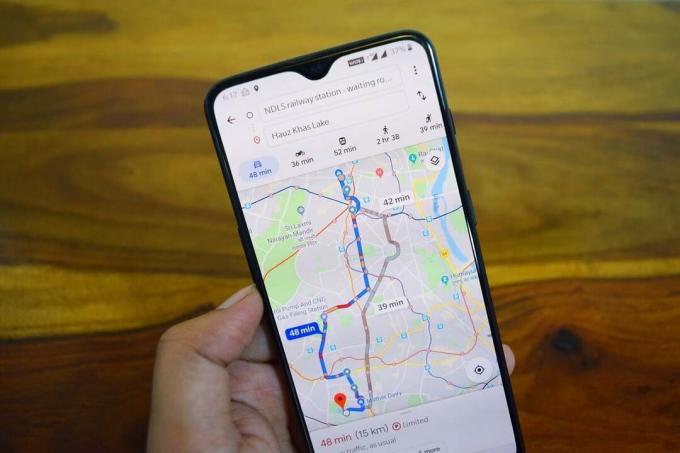
Sada, Google karte koristi GPS tehnologiju za otkrivanje vaše lokacije i praćenje vaših kretanja tijekom vožnje/hodanja duž staze. Za pristup GPS-u na vašem telefonu, aplikacija Google karte zahtijeva vaše dopuštenje, baš kao što druge aplikacije zahtijevaju dopuštenje za korištenje bilo kojeg hardvera na vašem uređaju. Jedan od razloga zašto Google Maps ne prikazuje upute je taj što nema dopuštenje za korištenje GPS-a na Android telefonu. Osim toga, također možete odabrati želite li podijeliti svoju lokaciju s Googleom. Ako ste odlučili onemogućiti usluge lokacije, Google neće moći pratiti vašu poziciju i stoga prikazati upute na Google kartama. Pogledajmo sada različita rješenja za rješavanje ovog problema.
Sadržaj
- Popravite Google karte koje ne prikazuju upute u Androidu
- 1. Uključite Usluge lokacije
- 2. Provjerite internetsku vezu
- 3. Poništite usluge Google Play
- 4. Obrišite predmemoriju za Google karte
- 5. Kalibrirajte kompas
- 6. Omogućite način visoke preciznosti za Google karte
Popravite Google karte koje ne prikazuju upute u Androidu
1. Uključite Usluge lokacije
Kao što je ranije spomenuto, Google Maps neće moći pristupiti vašoj GPS lokaciji ako ste onemogućili usluge lokacije. Kao rezultat toga, ne može prikazati upute na karti. Postoji rješenje za ovaj problem. Jednostavno povucite prema dolje s ploče s obavijestima da biste pristupili izborniku Brze postavke. Ovdje, dodirnite ikonu Lokacija/GPS da biste omogućili lokacijske usluge. Sada ponovno otvorite Google karte i provjerite radi li ispravno ili ne.

2. Provjerite internetsku vezu
Za ispravan rad, Google karte trebaju stabilnu internetsku vezu. Bez internetske veze ne bi mogao preuzeti karte i pokazati upute. Osim ako i dok nemate unaprijed preuzetu izvanmrežnu kartu spremljenu za područje, trebat će vam ispravna internetska veza za ispravnu navigaciju. Do provjerite internetsku povezanost, jednostavno otvorite YouTube i provjerite možete li reproducirati videozapis. Ako ne, onda morate resetirati svoju Wi-Fi vezu ili se prebaciti na mobilne podatke. Možete čak uključiti, a zatim isključiti način rada u zrakoplovu. To će omogućiti resetiranje vaših mobilnih mreža i ponovno povezivanje. Ako vaš internet radi ispravno i još uvijek imate isti problem, prijeđite na sljedeće rješenje.

3. Poništite usluge Google Play
Usluge Google Play vrlo su važan dio Android frameworka. To je ključna komponenta potrebna za funkcioniranje svih aplikacija instaliranih iz trgovine Google Play, kao i aplikacija koje zahtijevaju da se prijavite svojim Google računom. Nepotrebno je reći da nesmetano funkcioniranje Google karata ovisi o uslugama Google Play. Stoga, ako se susrećete s problemima s Google kartama, brisanje predmemorije i podatkovnih datoteka usluga Google Play može pomoći. Slijedite dolje navedene korake da vidite kako:
1. Idite na Postavke vašeg telefona.

2. Dodirnite na aplikacije opcija.

3. Sada odaberite Google Play usluge s popisa aplikacija.

4. Sada kliknite na Skladištenje opcija.

5. Sada ćete vidjeti opcije za brisanje podataka i brisanje predmemorije. Dodirnite odgovarajuće gumbe i navedene će datoteke biti izbrisane.

6. Sada izađite iz postavki i pokušajte ponovno koristiti Google karte i provjerite postoji li problem i dalje.
Također pročitajte:Popravite pražnjenje baterije usluga Google Play
4. Obrišite predmemoriju za Google karte
Ako brisanje predmemorije i podataka za uslugu Google Play nije riješilo problem, morate nastaviti i očistite predmemoriju za Google karte također. Možda se čini nejasnim, ponavljajućim i nepotrebnim, ali vjerujte mi, često rješava probleme i neočekivano je koristan. Proces je prilično sličan gore opisanom.
1. Idite na Postavke a zatim otvorite aplikacije odjeljak.
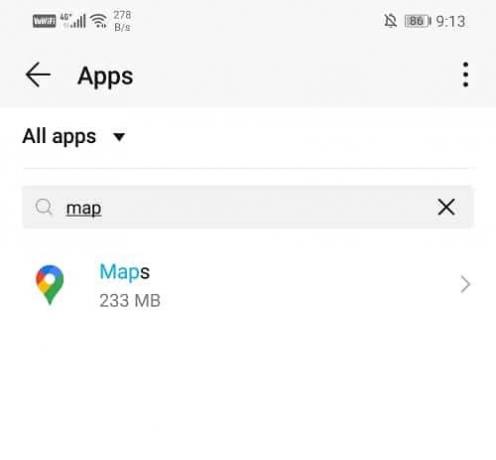
2. Sada odaberite Google karte i tamo dodirnite Skladištenje opcija.

3. Nakon toga kliknite na Očisti predmemoriju gumb, i možete krenuti.

4. Nakon toga provjerite radi li aplikacija ispravno.
5. Kalibrirajte kompas
Kako biste dobili točne upute na Google kartama, vrlo je važno da kompas je kalibriran. Moguće je da je problem zbog niske točnosti kompasa. Slijedite dolje navedene korake za ponovno kalibrirajte svoj kompas:
1. Prvo otvorite Aplikacija Google karte na svom uređaju.
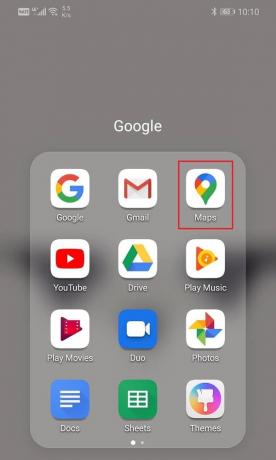
2. Sada dodirnite plava točka koji pokazuje vašu trenutnu lokaciju.
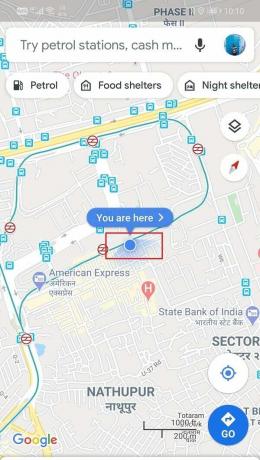
3. Nakon toga, odaberite Kalibrirajte kompas opciju na donjoj lijevoj strani zaslona.

4. Sada će vas aplikacija zamoliti da pomaknete telefon na određeni način kako biste napravili sliku 8. Slijedite animirani vodič na zaslonu da vidite kako.
5. Nakon što dovršite postupak, točnost vašeg kompasa bit će visoka, što će riješiti problem.
6. Sada pokušajte potražiti adresu i provjerite pružaju li Google karte točne upute ili ne.
Također pročitajte:Ispravite da Google karte ne govore u Androidu
6. Omogućite način visoke preciznosti za Google karte
Usluge lokacije Androida dolaze s opcijom za omogućavanje načina rada visoke preciznosti. Kao što ime sugerira, to povećava točnost otkrivanja vaše lokacije. To bi moglo potrošiti malo dodatnih podataka, ali se potpuno isplati. Omogućavanje načina visoke preciznosti moglo bi riješiti problem da Google karte ne prikazuju upute. Slijedite dolje navedene korake kako biste omogućili način rada visoke točnosti na svom uređaju.
1. Otvori Postavke na svom telefonu.

2. Dodirnite na Lozinke i sigurnost opcija.

3. Ovdje odaberite Mjesto opcija.

4. Na kartici Način lokacije odaberite Visoka točnost opcija.

5. Nakon toga ponovno otvorite Google Maps i provjerite možete li dobiti upute ispravno ili ne.
Preporučeno:
- Kako kopirati sliku u međuspremnik na Androidu
- 8 načina za rješavanje problema s Android GPS-om
- 10 načina za sigurnosno kopiranje vašeg Android telefona
Ovo su bila neka od rješenja koja možete pokušati popravite da Google karte ne prikazuju upute u Androidu pogreška. Međutim, lakša alternativa za izbjegavanje svih ovih problema je preuzimanje izvanmrežnih karata za područje unaprijed. Kada planirate putovati na bilo koju lokaciju, možete preuzeti offline kartu za susjedna područja. Time ćete uštedjeti nevolje ovisnosti o mrežnoj povezanosti ili GPS-u. Jedino ograničenje izvanmrežnih karata je to što vam mogu prikazati samo rute vožnje, a ne hodanje ili vožnju biciklom. Prometne informacije i alternativne rute također neće biti dostupne. Ipak, nešto ćete i dalje imati, a uvijek je nešto bolje nego ništa.


